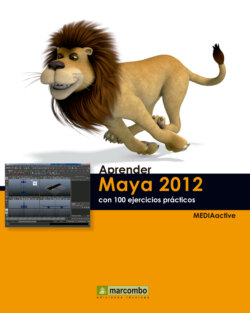Читать книгу Aprender Maya 2012 Avanzado con 100 Ejercicios Prácticos - MEDIAactive - Страница 17
Оглавление| 011 | Pintar sobre objetos |
MAYA PERMITE PINTAR CON PAINTEFFECTS TANTO sobre objetos poligonales como sobre NURBS. El único requisito imprescindible para poder pintar sobre estos objetos es convertirlos en editables. Al pintar directamente sobre un objeto editable, PaintEffects crea una curva en la superficie a lo largo del trazo y le atribuye dicho trazo y un nuevo pincel.
IMPORTANTE
Al pintar sobre un objeto, el trazo se desplaza junto a dicho objeto cuando se mueve, pudiendo separar el trazo de la superficie.
1 En este ejercicio aprenderá a pintar sobre un objeto. Empezaremos dibujando el objeto que nos servirá de base para nuestros trazos. Desde el shelf Polygons o desde el menú Create, dibuje un rectángulo aproximadamente como el de la figura 1. En el libro Aprender Maya 2012 con 100 ejercicios prácticos de esta misma colección encontrará todos los detalles para la creación de objetos poligonales.
2 Una vez creado, y asegurándose de que se encuentra seleccionado, despliegue el menú PaintEffects y haga clic sobre el comando Make Paintable. Tenga en cuenta que sólo es posible pintar sobre objetos poligonales o NURBS.
3 De esta forma convertimos el objeto en editable para poderlo pintar y decorar según nuestras conveniencias. En este caso, muestre el shelf PaintEffects y pulse sobre el comando Get Brush para acceder a la ventana Visor.
4 Localice en el árbol de categorías la carpeta de pinceles plants y pulse sobre ella para ver su contenido.
5 Vamos a elegir una especie de enredadera para simular este efecto sobre el muro que hemos dibujado. Haga clic sobre el pincel VineLeafyMel y cierre la ventana Visor. Puede activar la herramienta Move pulsando la tecla W de su teclado.
6 Ahora ya puede empezar a pintar sobre el muro. Para ello, arrastre el puntero del ratón sobre la superficie del objeto, así como por el lateral y el superior.
7 Compruebe como, efectivamente, el trazo queda adherido al objeto hasta que usted pinte en otro objeto editable. En el caso en que pinte sobre un segundo objeto editable utilizando el mismo trazo, es decir, sin levantar el puntero del ratón, el trazo continuará en el segundo objeto y ambos quedarán unidos. Elimine la selección del trazo pulsando con la herramienta Select en una zona libre del visor.
8 Podemos desplazar el objeto y el trazo se desplazará con él. Para comprobarlo, seleccione con la herramienta Move el muro y arrástrelo hacia atrás en la escena.
9 Elimine la selección actual pulsando con la herramienta Select en una zona libre del visor.
10 Antes de terminar comprobaremos que no es posible pintar sobre un objeto que no se ha convertido previamente en editable. Para ello, trace un nuevo rectángulo o cualquier otra forma poligonal (no importa en qué punto de la escena sitúe el objeto puesto que no lo mantendremos).
11 Ahora, active la herramienta PaintEffects Tool e intente pintar por encima.
12 Efectivamente, el resultado es nulo; no es posible pintar sobre un objeto no editable. Elimine el objeto y dé aquí por terminado este ejercicio.
IMPORTANTE
Al aplicar el comando Make Paintable sobre un objeto, sólo dicho objeto será editable en ese momento y podrá ser pintado; si había otros objetos editables, estos dejan de serlo al activar otros.